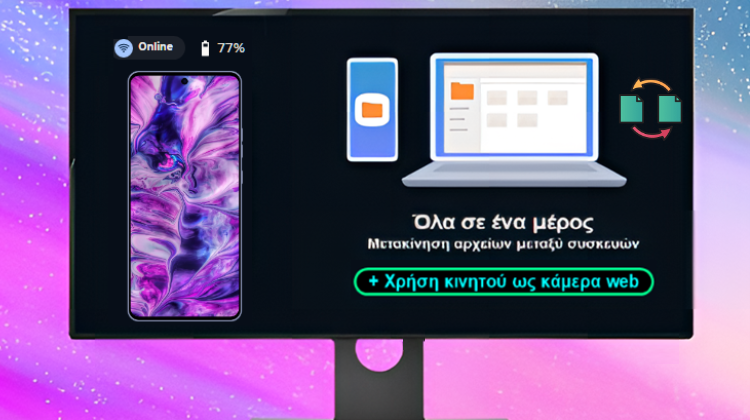H Motorola διαθέτει ένα ισχυρό εργαλείο που γεφυρώνει με εξαιρετικό τρόπο τα Windows με τις Android συσκευές. Η εφαρμογή εντυπωσιάζει με την ταχύτητα της στην αμφίδρομη και ασύρματη ανταλλαγή αρχείων, προσφέροντας και πλήρη έλεγχο σε λειτουργίες του κινητού και το περιεχόμενο του υπολογιστή. Δείτε πώς αξιοποιούμε εύκολα το Smart Connect σε όλα τα PC και Android κινητά – tablets.
Προτάσεις συνεργασίας
Τα νέα άρθρα του PCsteps
Γίνε VIP μέλος στο PCSteps
Smart Connect σε Windows και Android
Το Smart Connect είναι αναμφίβολα ένα πολύ χρήσιμο εργαλείο στον τομέα της ασύρματης σύνδεσης των συσκευών με Android και Windows.
Διαθέτει πλήρως εξελληνισμένο μενού και ενώνει το τηλέφωνο, τον υπολογιστή, και το tablet, όπως καμία άλλη εφαρμογή της Microsoft, της Intel, ή άλλης εταιρείας.
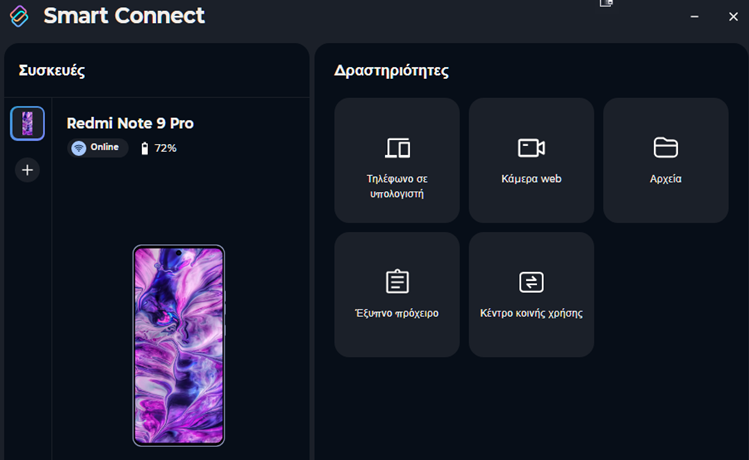
Ένα από τα πιο δυνατά χαρακτηριστικά του είναι ότι καταργεί με τον καλύτερο και πιο εύκολο τρόπο, την ενσύρματη σύνδεση όταν θέλουμε να αποκτήσουμε πλήρη ασύρματη πρόσβαση στην εσωτερική αποθήκευση του κινητού από το PC ή το αντίστροφο.
Επιπλέον, διαθέτει το ίδιο περιβάλλον τόσο στο PC όσο και στο κινητό, και επιτρέπει την μεταφορά αρχείων μεταξύ υπολογιστή και κινητού με διαφορετικούς τρόπους.
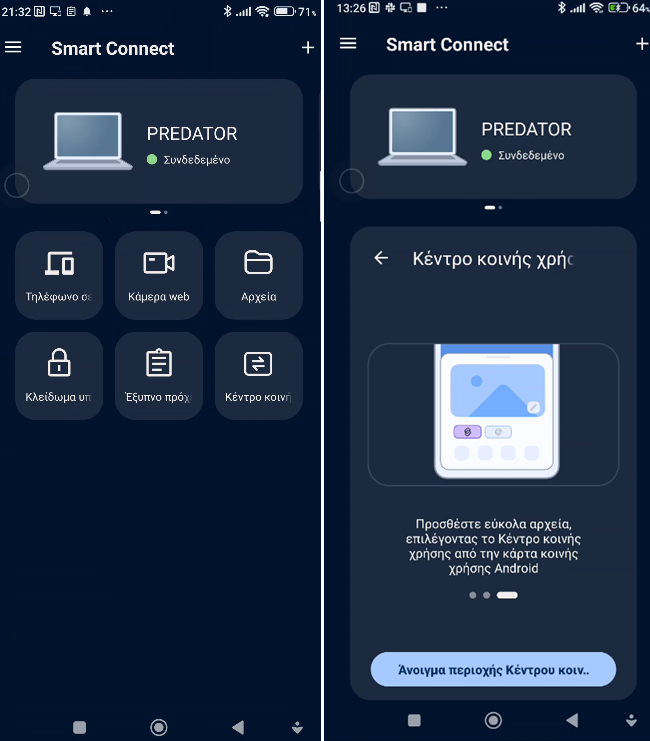
Όταν πατάμε στα Αρχεία, όλοι οι φάκελοι του κινητού μας εμφανίζονται στην Εξερεύνηση αρχείων των Windows, ακριβώς όπως με κάποιον άλλο δίσκο στον υπολογιστή μας.
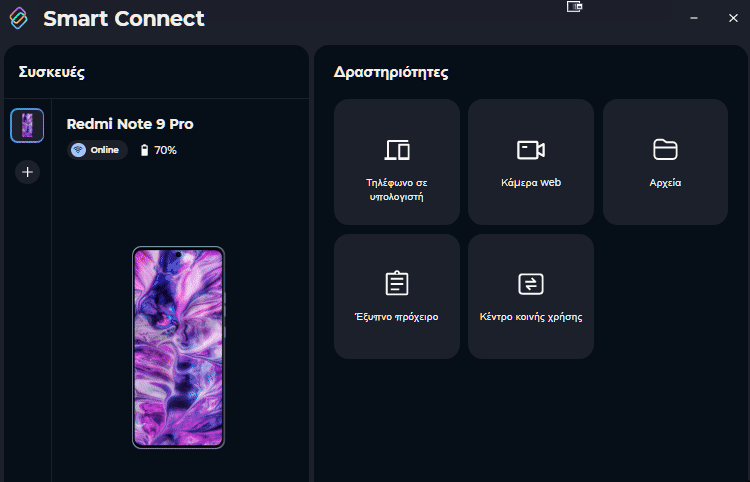
Παρομοίως, τα αρχεία και οι φάκελοι που έχουμε στο PC εμφανίζονται όλα στο κινητό όπως τα έχουμε στα Windows.
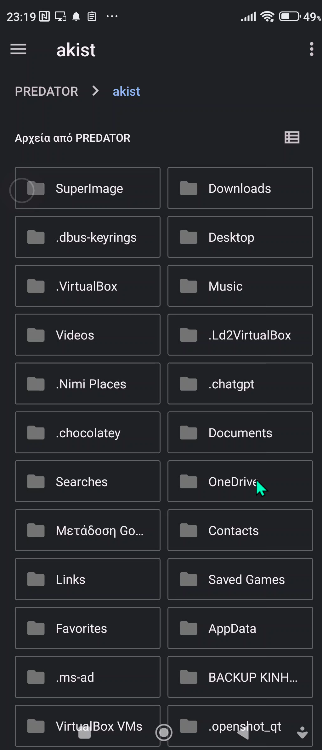
Με αυτόν τον τρόπο έχουμε πλήρη ασύρματη πρόσβαση σε όλο το οικοσύστημα των συνδεδεμένων συσκευών μας. Αρκεί να είναι συνδεδεμένες στο ίδιο δίκτυο Wi-Fi.
Ιδίως στο PC, απλοποεί κατα πολύ την αλληλεπίδραση με την Android συσκευή και θα εμφανίζει πάντα ασύρματα το κινητό μας στο “Αυτός ο υπολογιστής” των Windows.
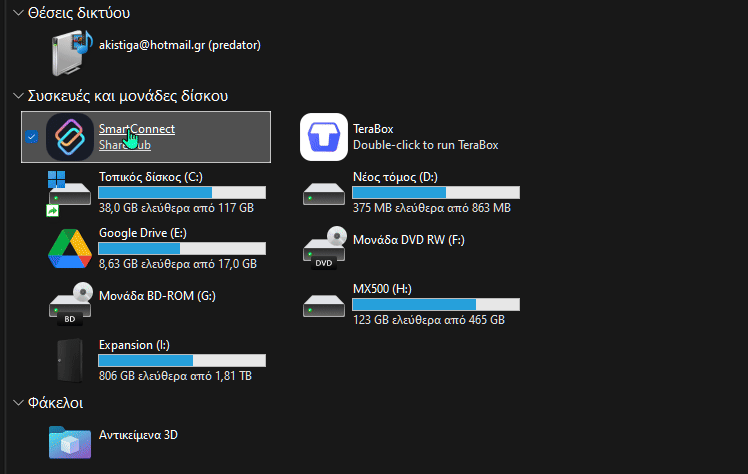
Το Smart Connect έχει και άλλα πολύ δυνατά χαρακτηριστικά, όπως το Κέντρο κοινής χρήσης. Μας επιτρέπει να κάνουμε με διαφορετικό τρόπο τη μεταφορά αρχείων εκατέρωθεν.
Απλά σύρουμε από το PC οτιδήποτε θέλουμε να μεταφέρουμε στο κινητό (στο σχετικό πεδίο που θα μας ανοίξει η desktop εφαρμογή, όπως παρατηρούμε στο κάτωθι στιγμιότυπο).
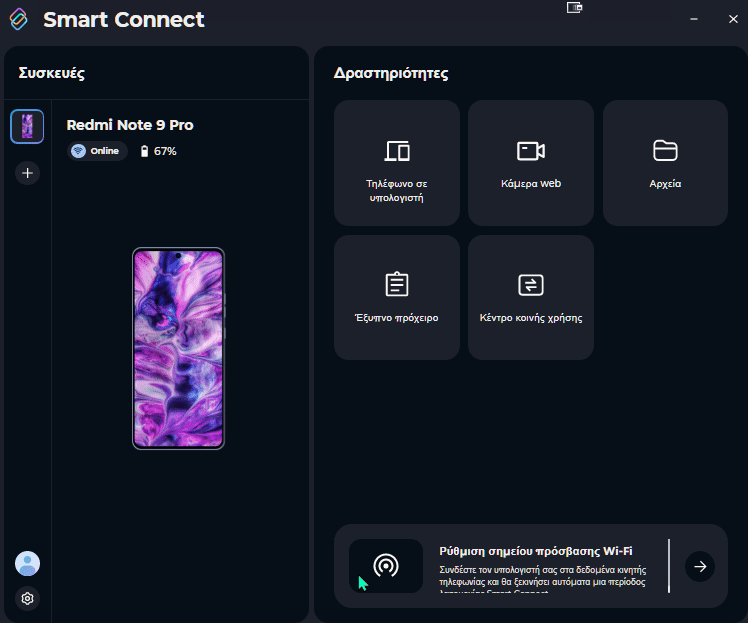
Αυτό γίνεται και με δεξί κλικ στα αρχεία του υπολογιστή μας, καθώς το το Smart Connect ενσωματώνεται και σε αυτό το μενού των Windows.
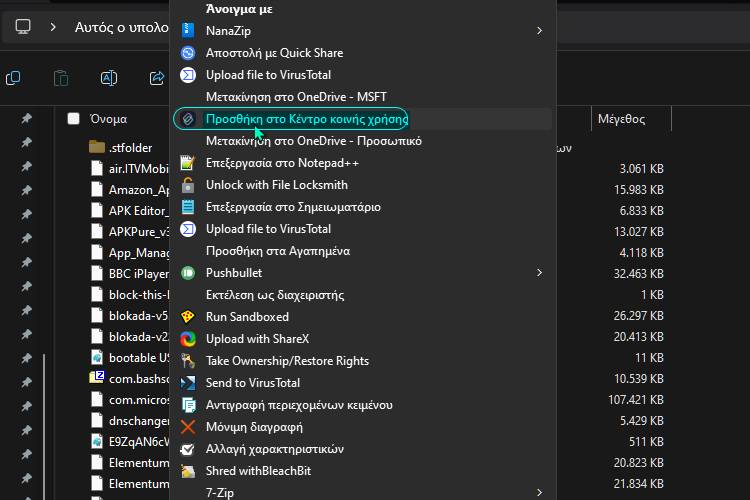
Αμέσως μόλις γίνει η μεταφορά, θα μας εμφανίσει το περιεχόμενο που μεταφέραμε στην άλλη συσκευή, έτσι ώστε να μην το ψάχνουμε από εδώ και από εκεί.
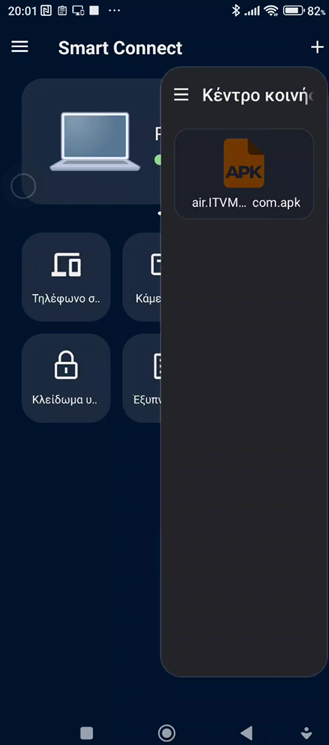
Ένα άλλο πολύ χρήσιμο χαρακτηριστικό, είναι και η χρήση του κινητού μας ως κάμερα web για πολύ πιο καθαρές βιντεοκλήσεις.
Απλά ανοίγουμε την εφαρμογή βιντεοκλήσεων που προτιμάμε, εκκινούμε την κάμερα web και επιλέγουμε “Κάμερα web Smart Connect” ως την είσοδο κάμερας.
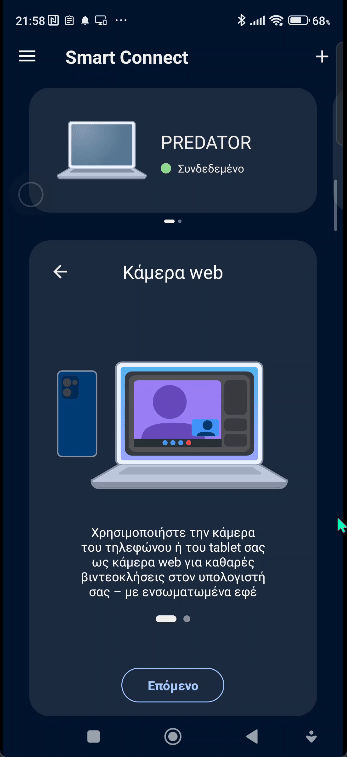
Τέλος, υπάρχει και το έξυπνο πρόχειρο για αντιγραφή και επικόλληση μεταξύ των συσκευών. Επιπλέον, η κοινοποίηση αρχείων σε κοντινές ορατές συσκευές Bluetooth που δεν έχουν συζευχθεί με το Smart Connect (το ορίζουμε μέσα από τις ρυθμίσεις της εφαρμογής).
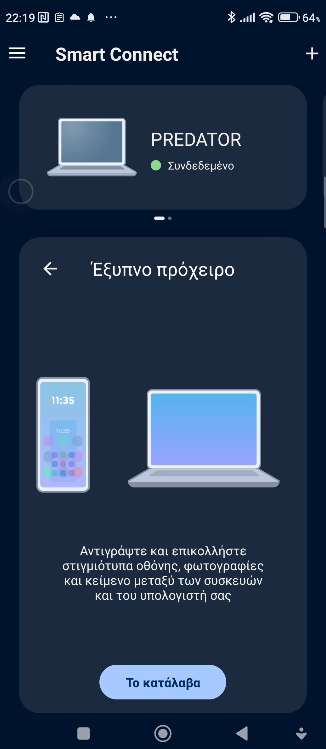
Φυσικά, αν έχουμε κινητό της Motorola μπορούμε να κάνουμε ακόμη περισσότερα, όπως κατοπτρισμό της οθόνης στο PC (Τηλέφωνο σε υπολογιστή) κ.α.
Έτσι, για να αποκτήσουμε αυτές τις εξαιρετικές δυνατότητες στο PC και το Android smartphone/tablet μας, κατεβάζουμε και εγκαθιστούμε το Smart Connect για Windows από το κατάστημα της Microsoft. Η εφαρμογή είναι περί τα 135MB.
Κατόπιν, πρέπει να εγκαταστήσουμε και το Smart Connect app για την Android συσκευή μας. Διατίθεται στο Google Play, αλλά μόνο για Motorola συσκευές.
Ως εκ τούτου, αν δεν έχουμε Moto, πρέπει να εγκαταστήσουμε το app μέσω του APKMirror, πατώντας εδώ. Απαιτείται Android 12 ή νεότερη έκδοση και το apk είναι απόλυτα ασφαλές.
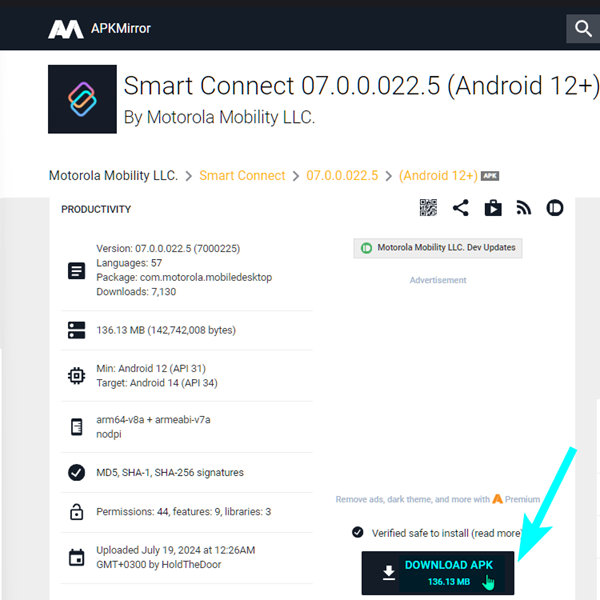
Από εκεί και μετά, πρέπει να δώσουμε τις σχετικές άδειες που θα μας ζητηθούν στην Android συσκευή. Κατόπιν, το app θα μας καθοδηγήσει στη γλώσσα μας για να κάνουμε την πολύ εύκολη σύζευξη των συσκευών μας.
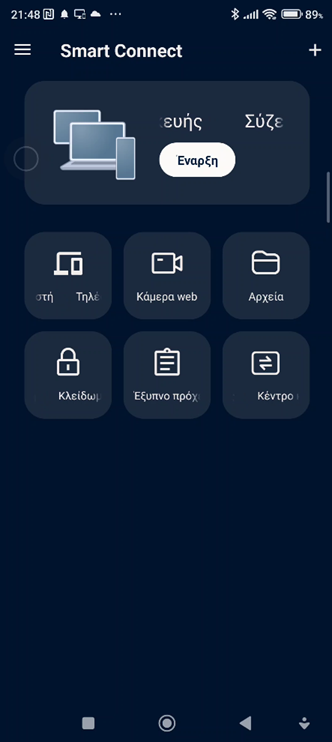
Τέλος, αν έχουμε ήδη ένα online λογαριασμό στην Lenovo, ή δημιουργήσουμε επιτόπου μέσα από την εφαρμογή ένα νέο, η σύζευξη μεταξύ των συσκευών θα γίνεται πάντα αυτόματα, χωρίς να κάνουμε εμείς έξτρα ενέργειες.
Update 7/10/24: Η νέα έκδοση των Windows 11 24H2 ενδέχεται να προκαλέσει κάποια ζητήματα στην αυτόματη σύζευξη των συσκευών που δεν είναι Moto ή Lenovo. Ίσως χρειαστεί να απενεργοποιήσουμε την αυτόματη εκκίνηση του Smart Connect με το σύστημα και να το ανοίγουμε χειροκίνητα όταν το χρειαζόμαστε. Ενδεχομένως κάποιο update της εφαρμογής λύσει αυτό το μικρό θέμα.
Είναι χρήσιμο το Smart Connect σε PC και smartphone/tablet;
Αν σας γεννήθηκαν απορίες, μπορείτε να μας γράψετε στις Ερωτήσεις. Εναλλακτικά, αν θέλετε να μοιραστείτε την άποψη σας για το θέμα, μπορείτε να μας γράψετε στα σχόλια στο σχετικό post του άρθρου στη σελίδα μας στο Facebook.